Disfruta de tus apps y videojuegos favoritos de Play Store en la TV.

Gracias a la tecnología Miracast, incorporada en los televisores Smart de Sony, puedes disfrutar del contenido almacenado en tu teléfono Android en una pantalla más grande. Podrás ver tus fotos, vídeos e incluso las partidas que juegues en tu smartphone sin necesidad de utilizar cables.
Reflejar tu dispositivo Android en una televisión inteligente Sony
Pulsa el botón Input del mando a distancia y desplázate hasta la opción Espejo de la pantalla.
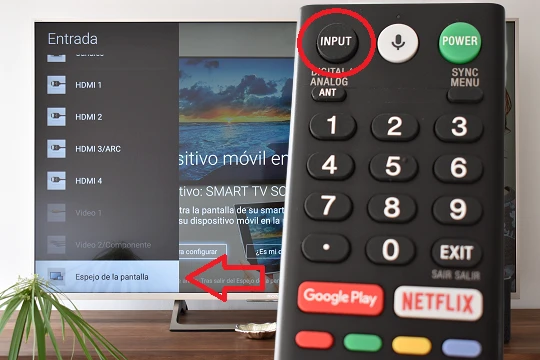
Despliega por completo el panel de notificaciones de tu teléfono arrastrando el dedo desde el borde superior hacia abajo. Localiza la opción de compartir pantalla, conocida como Smart View en dispositivos Samsung, y haz clic en ella. (Consulta las instrucciones para marcas diferentes más abajo).
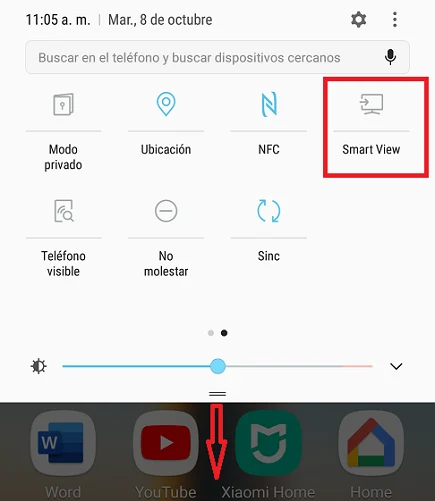
Elige enseguida tu televisor:
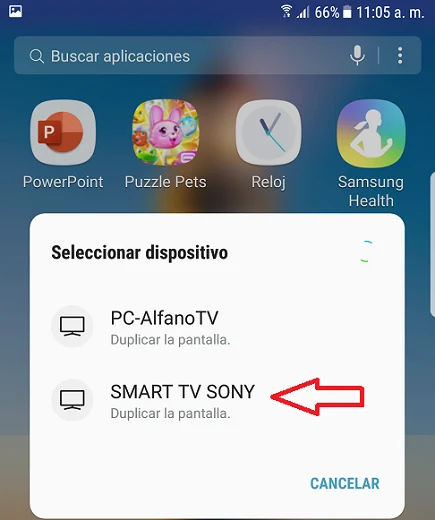
Espera mientras se lleva a cabo la conexión y ¡listo!
Nota: si el mando de tu TV no tiene la tecla Input, puedes activar el modo Espejo de pantalla desde Configuración > Apps > Todas las apps.
Activación del reflejo de pantalla en el móvil
Para encender la función de duplicado de pantalla en tu celular:
Para usuarios de Huawei: Despliega el panel de notificaciones y pulsa sobre el símbolo de Proyección inalámbrica. Como alternativa, puedes ir a Configuración > Conexión de dispositivo > Pantalla múltiple.
En dispositivos Xiaomi: Accede al panel de notificaciones y presiona el símbolo de Cast.
En teléfonos Motorola: Abre el panel de notificaciones y selecciona el símbolo de Transmitir.
Miracast: ¿Cómo revisar si un móvil es 100% compatible?
Para determinar si tu teléfono móvil soporta Miracast, puedes utilizar la aplicación TV Connector Utils. Esta herramienta facilita la verificación rápida de la compatibilidad de tu dispositivo Android con Miracast. Si resulta ser compatible, la aplicación igualmente identifica de manera automática los televisores que sean compatibles y estén conectados a tu red Wi-Fi.
bueno el tuto, pero yo tengo un televisor lg, ¿cómo duplico la pantalla en esos televisores?
pd. tengo un Galaxy s9.
saludos
Si tienes un teléfono Android es muy sencillo. No tendrás que descargar ninguna aplicación. Revisa aquí: https://alfanotv.com/android/como-transmitir-la-pantalla-de-tu-android-a-un-smart-tv-lg/
Saludos
tengo un samsung A10S pero no aparece la funcion Smart view, que hago para activarla??
Hola, algunos modelos de teléfonos Samsung, sobre todo los de entrada de gama no incluyen la función Smart View. En dichos móviles será necesario descargar la aplicación Nero Streaming Player, pero solo podrá transmitirse fotos y vídeos al televisor: https://alfanotv.com/iphone/como-conectar-tu-movil-celular-a-un-smart-tv-por-wifi/
Saludos
Y cómo se hace con un iPhone? Es decir duplicar su pantalla en uno de estos televisores Sony.